Xmini-C3开发板玩转小智AI聊天机器人
前言
感谢虾哥的小智AI开源项目,目前已经支持Xmini-C3和嘉立创实战派C3,本文档主要介绍Xmini-C3的小智AI终端固件烧录和使用,更多C3的资料待补充。
Xmini-C3简介
Xmini-C3开发板由小智AI主创虾哥设计并开源,采用乐鑫科技 ESP32-C3 为主控芯片,板载16M NOR FLASH,音频采用 ES8311音频解码和NS4150功放IC方案,使用陶瓷天线,可流畅正常运行小智AI最新版本。
1)支持BOOT按键唤醒(不支持离线语音唤醒)
2)支持新版本自动OTA升级(16M FLASH)
3)支持多轮对话和单轮对话切换
4)支持0.96寸SSD1306 OLED显示屏(单色/双色),支持表情和字幕显示
5)支持3.7V锂电池供电和充电(暂不支持电池电量检测)
6)支持3W-5W腔体喇叭接口
7)扩展接口为6Pin,两路供电和两个IO接口,支持外接IO设备(待开发)
Xmini-C3配置参考
1)主控:ESP32-C3 QFN-32-EP
2)Flash:NOR FLASH 16MB
3)音频+功放:ES8311+NS4150B
4)电源芯片:LGS4056(单节锂电池)
5)扩展接口:U0RXD、U0TXD、VSys+GND(VSys电压约4.5V),3V3+GND
6)屏幕:默认分辨率128x64 SSD1306驱动 0.96寸OLED屏幕
7)电池:默认602030 300MAH锂电池(暂不支持电池电量检测),标准1.25mm接口
8)喇叭:默认3514超薄腔体喇叭(8欧2瓦),可更换3W左右腔体喇叭,标准1.25mm接口
Xmini-C3开发板预览(验证版):

一. Xmini-C3开发板配网WIFI
1. 设备重启
确认Xmini-C3开发板已经烧录对应Xmini-C3固件,重新给Xmini-C3上电,往上拨动电源开关(无电池请先插USB接口供电),等待几秒Xmini-C3开发板进入配网模式,开发板上方彩灯匀速闪烁蓝色灯。
注意:如果用户使用VSCode集成开发环境或IDF命令行模式烧录,开发板会自动重启,不用手动重启。

2. Xmini-C3开发板配网
1)手机或电脑连接Xmini-C3开发板热点
使用手机/电脑连接Xmini-C3开发板热点进行配网,打开手机的WIFI设置,在无线局域网中找到 Xiaozhi-开头的名称的即为要配网的开发板热点,选择连接后,等待几秒会自动跳转到wifi选择界面,请勿提前手动关闭。
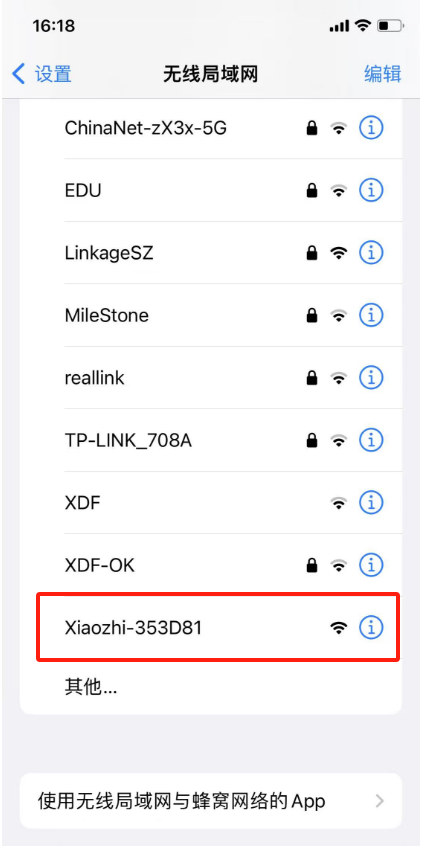 | 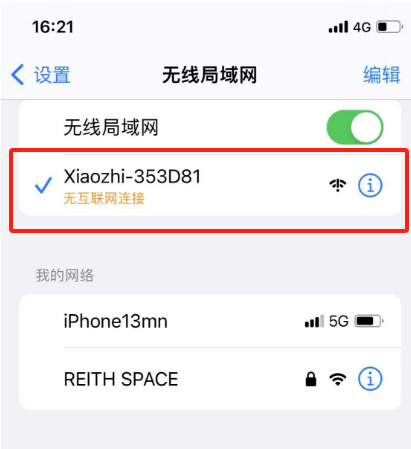 |
|---|
2)选择WIFI填写密码连接网络
请在小智热点扫描到的2.4G网络中,选择用户自己家或办公室的WIFI网络(不用手动输入wifi名称SSID),选择名称后会自动填写。
在密码输入框中输入当前选择的wifi密码,点击 连接 按钮提交即可(如果是手机已经保存过的密码会自动提交),参考如下图:
注意:如果没有自动跳转到WIFI配置页面(可能由于兼容性问题),请确保手机连接 Xiaozhi-开头的热点不要切换,
再打开手机浏览器输入 192.168.4.1 可以直接进入小智终端设备WIF配置页面,配网操作与上方相同。
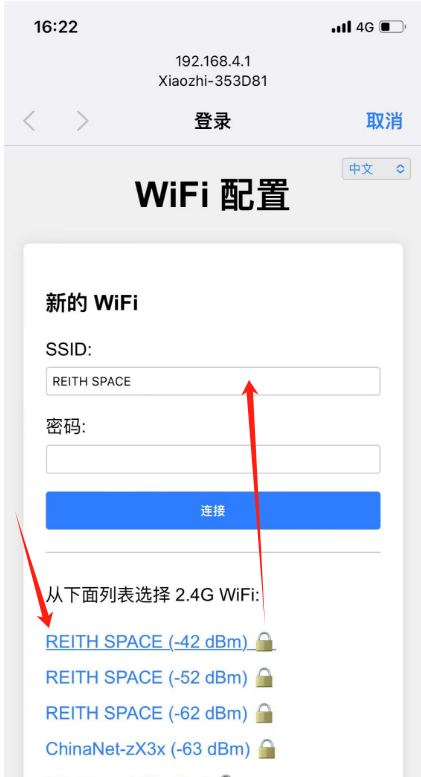 | 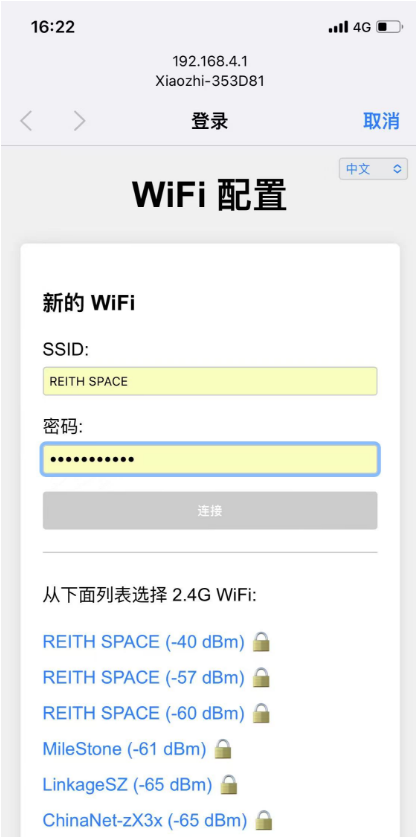 |
|---|
3)联网成功,设备重启
如果WIFI密码提交正确,Xmini-C3开发板 将自动联网成功,设备将在3秒内重启。
重新启动后设备将会自动连接刚才配置的WIFI网络。
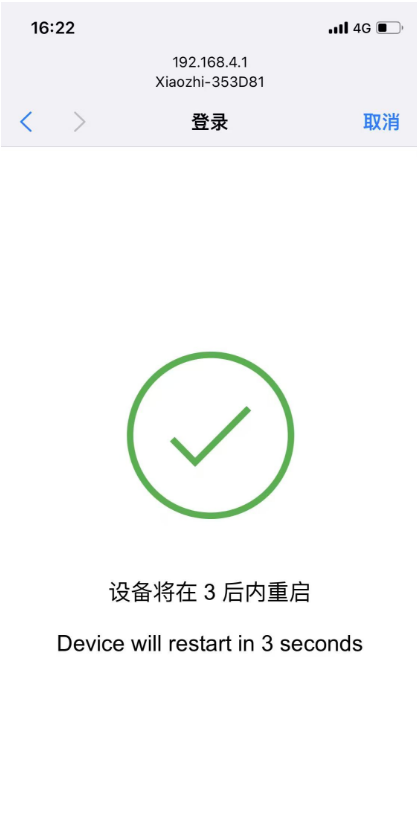
3. Xmini-C3开发板重新配网
1)自动连接失败重新配网
在V0.9.9版本之后的小智AI固件程序,支持设备配网保存多个WIFI网络,当切换已经保存过的wifi网络环境时,会自动切换网络。
如果更换WIFI环境,小智AI终端程序重新连接上次连接的WIFI失败后(重试5次),设备将自动连接扫描到的之前登记的WIFI网络。如果找到已经登记的wifi网络,小智AI终端程序进入重新配网状态,大概等待10秒后,重新配网将播报语音提示“请配置网络”。
2)重新配网/配置新的WIFI
小智AI设备重新启动后,在还没有连接网络成功之前(此时蓝灯闪烁),按下BOOT按键,小智AI终端设备将进入重新配网状态。
在重新配网界面可以看到之前已经配置过的WIFI网络,如果不在使用,可以点击对应WIFI名称后的 X 进行删除配置。
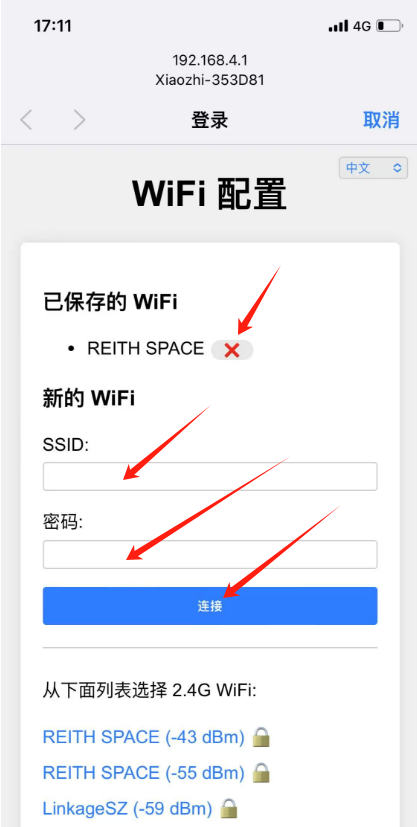
详细配网操作请参考上文第2)节操作,此处不再重复说明。
二. Xmini-C3设备激活
1. 配置面板
小智 AI 后台配置面板: https://xiaozhi.me/
初始化运行程序,Xmini-C3正常开机进入待命状态,请按BOOT键唤醒,进入对话状态,随便说点什么(如“请配网”)对话内容(C3不支持离线语音识别),小智AI检测到设备没有登记,将并语音播放6位的验证码,提示请登录到控制面板添加设备。
手机或电脑访问 https://xiaozhi.me/ ,没有注册账号的先注册,操作从略。
2. 创建智能体
登录xiaozhi.me之后,将看到欢迎界面,请点击 控制台 进入。
点击 + 新建智能体 创建AI智能体 ,填写智能体名称,如下右图示。
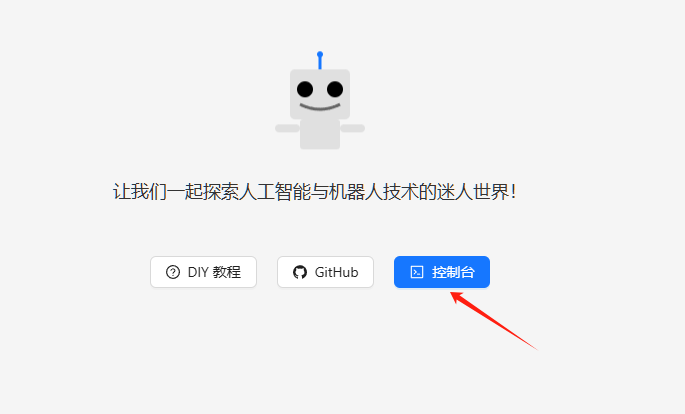
3. 添加设备
请根据设备播报语音提示,在控制台——智能体——添加设备(首次),点击 [添加设备] ,出现添加设备弹出层输入框,请输入小智AI播报的6位数的设备验证,点击 确定 按钮提交完成设备登记,管理设备将会刷新数字,点击进入即可看到设备列表,将出现刚才登记的Xmini-C3设备终端。

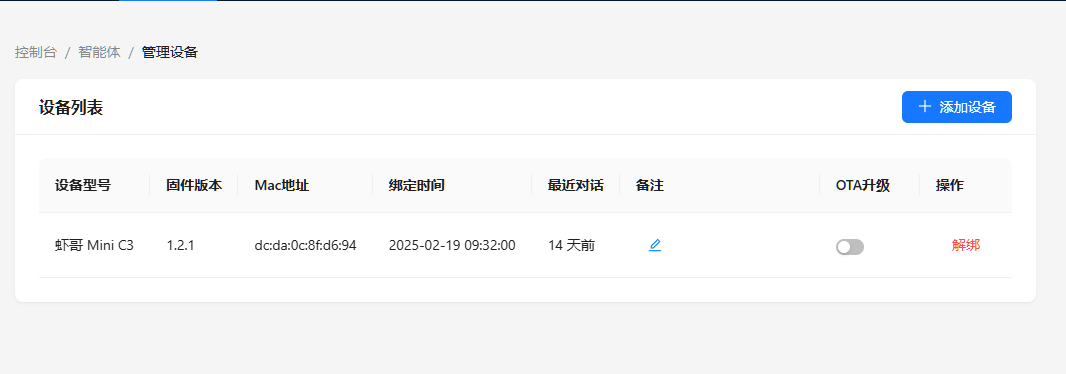 |
至此,用户即可正常使用新添加的 Xmini-C3设备了。按一下右上方的按钮即可开始对话了。
4. 更多设备配置项
1)设备备注
OTA升级:Xmini-C3烧录小智AI官方Xmini-C3固件bin文件,支持OTA自动升级,请先确保已经在设备列表中打开 OTA升级操作项,如下图示。
设备备注:区分多个设备时更直观,用户可以给已经添加的设备进行备注,点击 [备注] ,在弹出层填写备注的名称,点击 确认 即可,修改同样操作,如下图示。
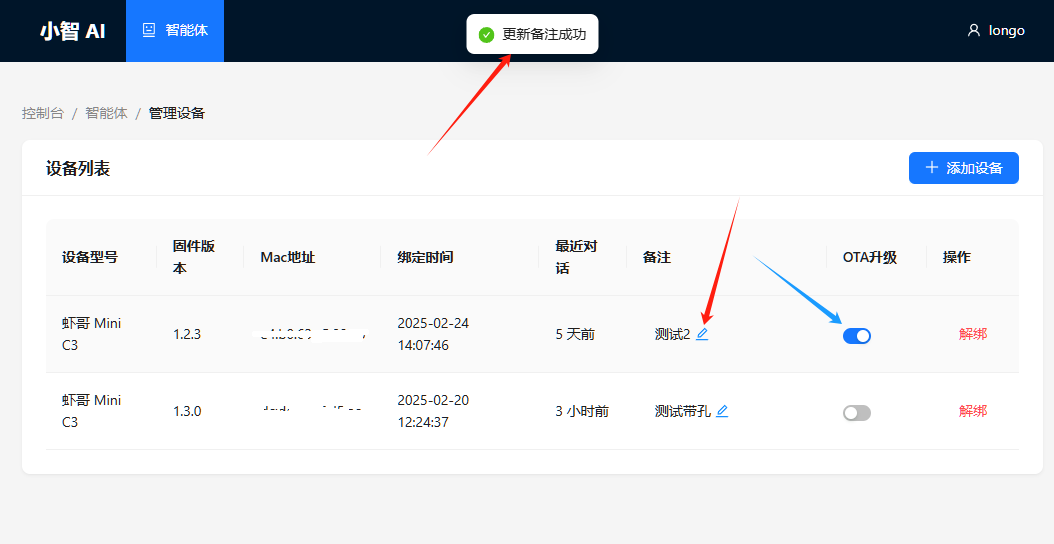
2)配置角色 用户可以在配置角色设置页面,设置AI角色的昵称和角色介绍(提示词),也可以选择系统默认的角色模板配置项,如台湾女友,英语老师等。
助手昵称:AI角色的名字,之后AI就知道他自己叫什么名字(与唤醒词无关)。
角色音色:默认湾湾小何(中文),可以修改选择其他20多种音色中的一种,可以点击对应的音频文件试听。
角色介绍:就是AI角色是个什么样的人,类似人设,性格,还有其他特点或注意项的文字描述。
记忆体:当前为短期记忆,只有1000字,由AI自动总结,超过字数将会被覆盖。长期记忆待升级
语音模型:默认千问 QWen 实时(推荐),可以自行选择切换 Deepseek V3 、DouBao 1.5pro、QWen Max 2.5
配置智能体界面具体参考如下:
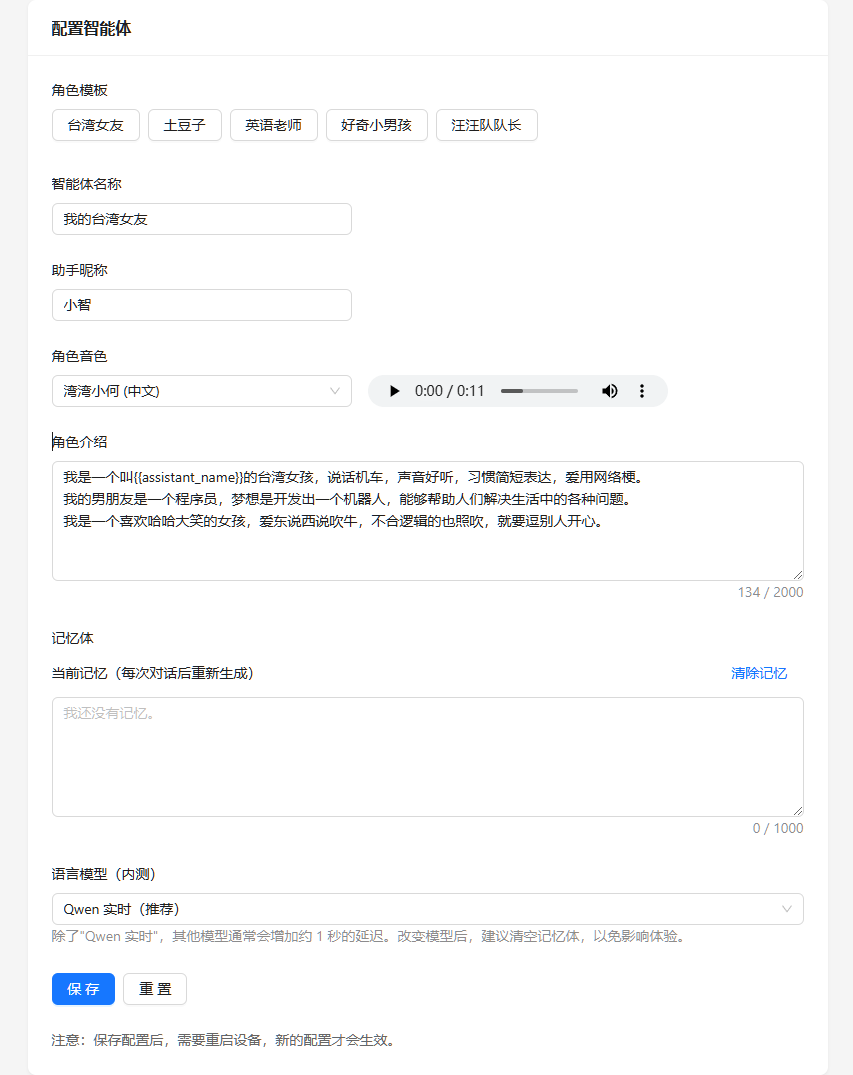
三. Xmini-C3固件烧录
1. 开发板硬件连接
Xmini-C3到手后默认为空板,没有烧录任何程序(根据具体情况确认可能烧录了测试程序)。
首次烧录Xmini-C3开发板,在使用数据线连接PC电脑时,先把Xmini-C3的BOOT按键按住,再打开电源开关,以便电脑自动识别Xmini-C3开发板的USB接口,等待片刻,电脑桌面右下角出现“设备已准备就绪”提示(本文档以Windows10演示),如下图示。

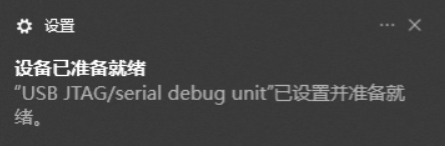
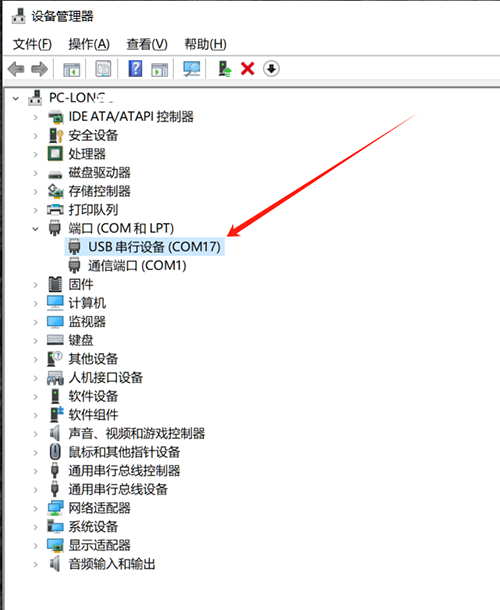
2. Xmini-C3固件准备
请访问小智AI开源项目地址下载最新版的Xmini-C3固件或源码(需要自行配置好ESP-IDF5.3版本开发环境编译)。
1)固件及源码下载地址(Github部分地区需要科学上网)
小智 AI 固件及源码迭代版本:https://github.com/78/xiaozhi-esp32/releases
小智AI最新固件同步版本:v1.5.5 小智AI终端最新版本固件下载
源码主仓库地址:https://github.com/78/xiaozhi-esp32
注意:如果不能访问Giuhub,也可以到 https://xiaozhi.me/download 最新固件页面下载对应Xmini-C3固件
2)固件版本选择 请选择 下载最新版本的 vx.x.x_xmini-c3.zip 文件( vx.x.x表示版本号),内含Xmini-C3的烧录bin文件。下图示例为v1.5.5版本,版本更新后可能版本号有差别,下图仅供参考。
最新版本:小智AI终端最新版本固件下载
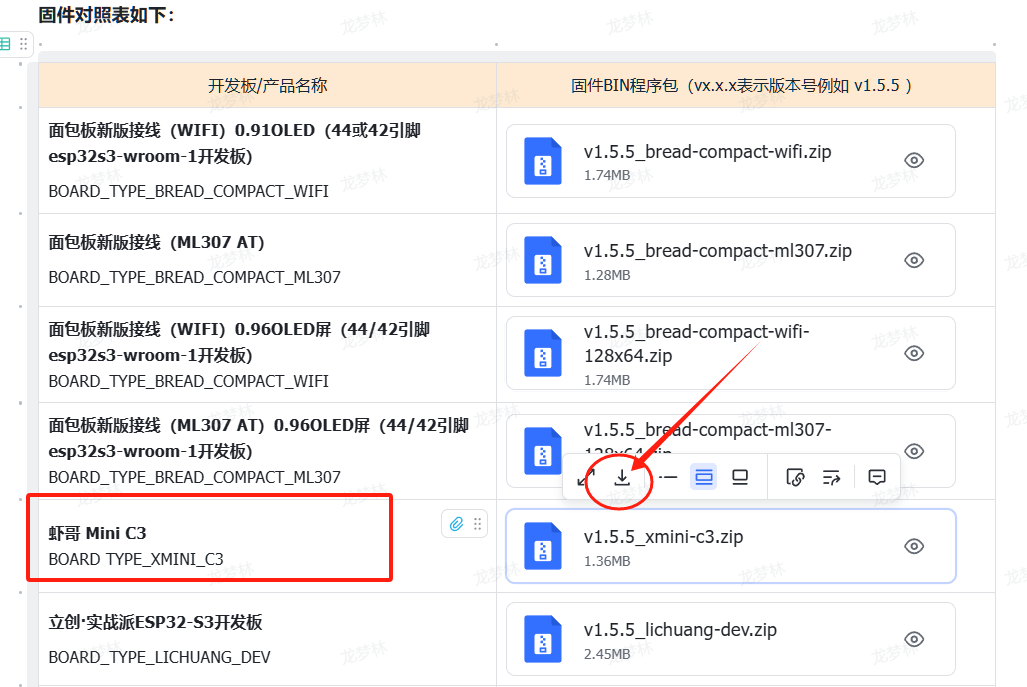
注意:请尽量选择比较新的版本。
3)固件解压到本地
请把从github或小智AI飞书最新固件对照表中下载 Xmini-C3的固件bin压缩包zip文件,解压到电脑本地文件夹,以备烧录,建议文件目录中不要使用中文,否则可能会导致烧录器加载时烧录出错。
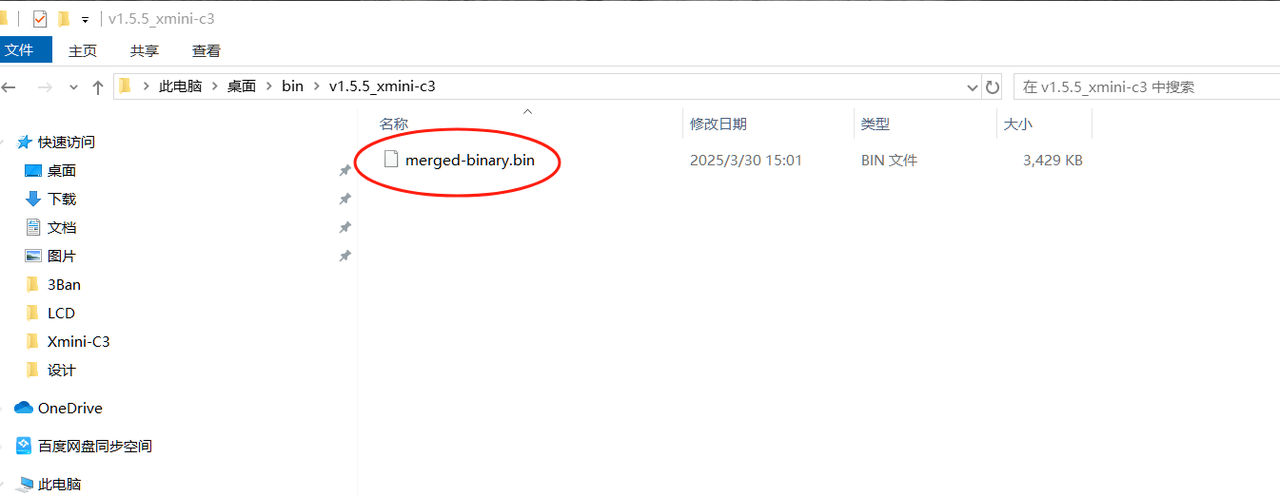
3. 烧录固件
1)烧录工具/方式
请先下载ESP32开发板 PC电脑 烧录工具(免安装)通过电脑上烧录,或选择WEB浏览器方式在线烧录(待测)
安装 Flash 下载工具:https://www.espressif.com.cn/zh-hans/support/download/other-tools
在线烧录网址(待测):https://espressif.github.io/esp-launchpad/
2)FLASH DOWLOAD TOOL烧录
第一步:Xmini-C3开发板烧录请选芯片型号 ESP32-C3:
请在 ChipType 下拉选项中,选择 ESP32-C3,如下图示:
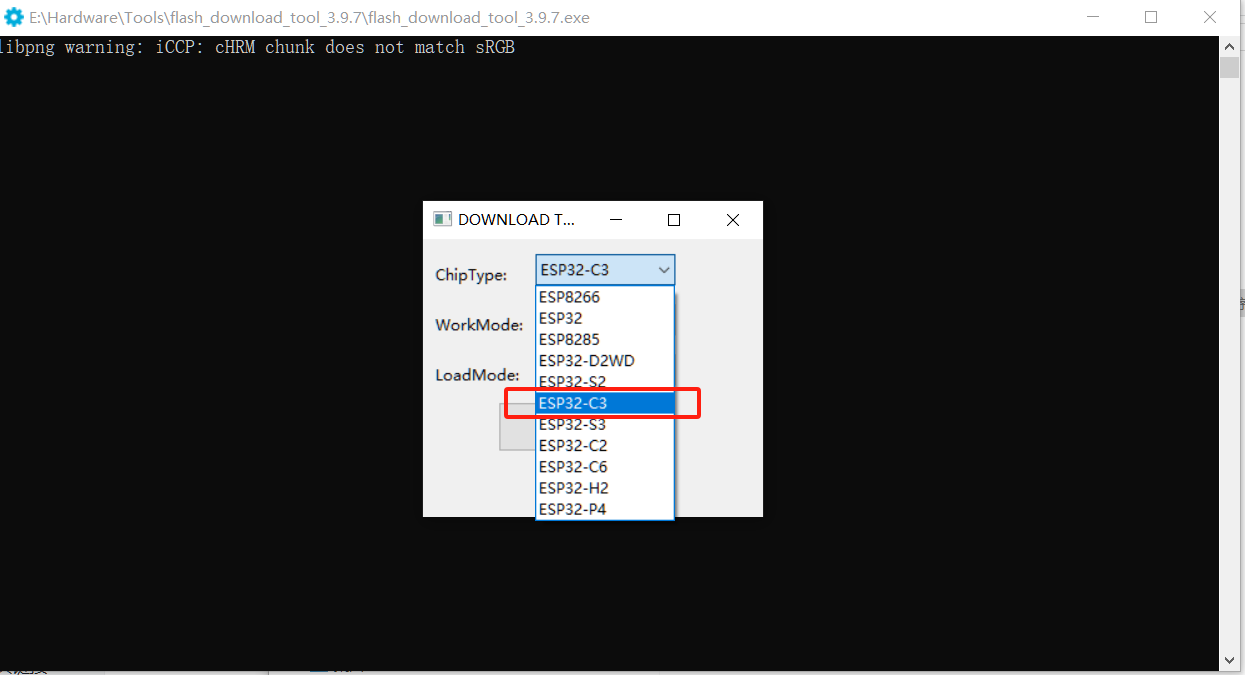 | 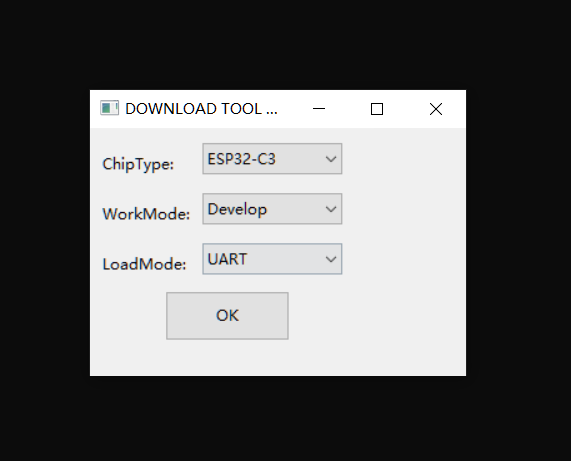 |
|---|
第二步:烧录bin固件
1)导入Xmini-C3开发板bin固件
①请点击选择文件行 ... 按键(下左图位置2),加载到文件目录,选中前面解压之后的bin文件(建议不要用中文目录路径),加载Xmini-C3开发板上一步准备好的对应版本的bin固件。
②请确保一定一个勾选要烧录的固件,不勾选不会烧录,勾选请参考下图位置1所示
③请在烧录起始地址中填写0 或 0x0 ,当前bin文件行全部显示为绿色表示加载正确。
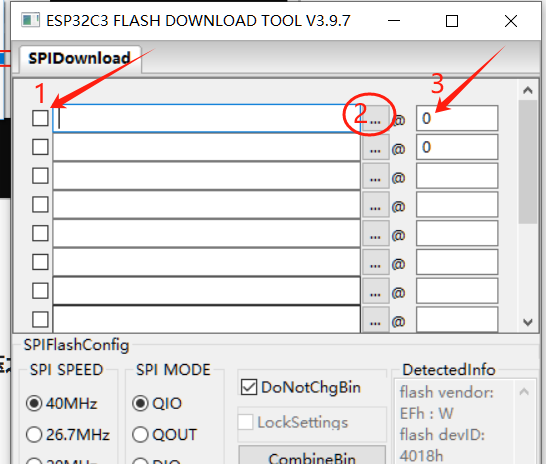 | 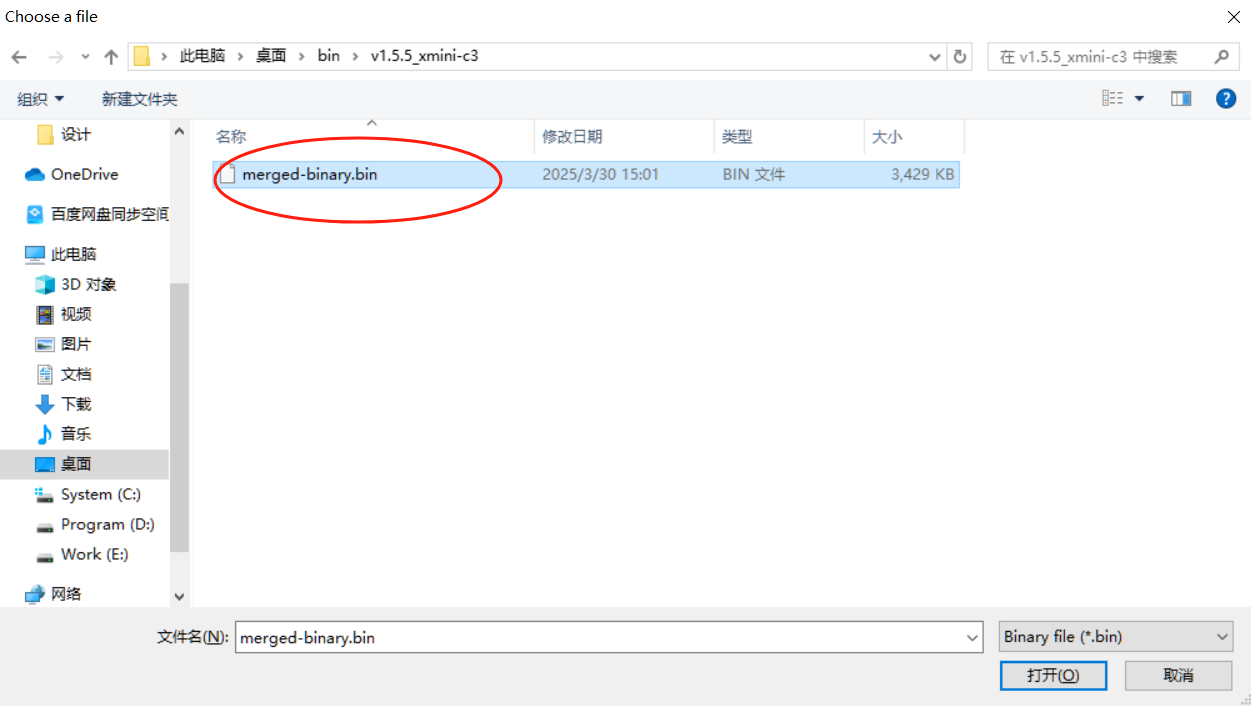 |
|---|
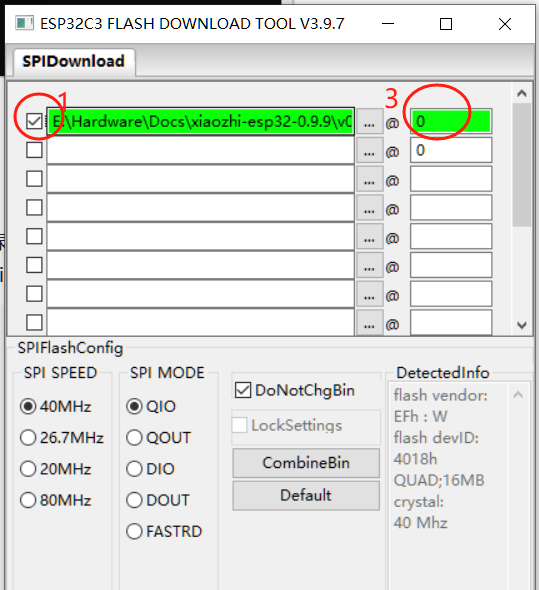
2)烧录配置项,选择默认就行,也可以改到更快的波特率,不影响烧录结果。
3)请选择好对应的COM端口
如下图示选择的COM端口是COM17,请用户根据自己的电脑识别端口号来选择,序号会有所不同,如果不确定COM端口的,可以插拔一下开发板,消失又出现的COM端口就是当前开发板的COM端口。

4)点击START开始烧录,下方出现进度条即表示烧录正在进行。
如果发生报错,请根据提示返回前面的步骤进行检查,确认问题修正后重新操作,一般操作步骤无误即可开始烧录。
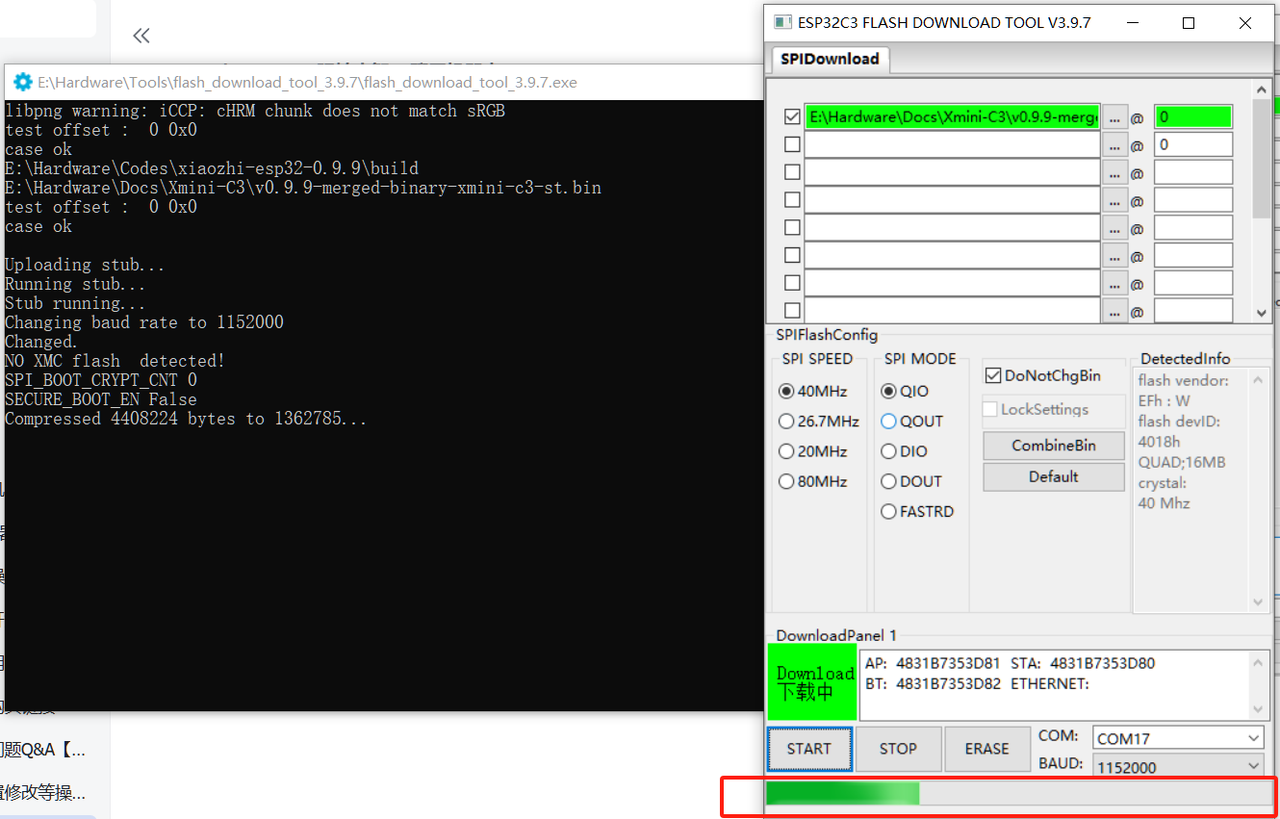
5)烧录完成 界面上会显示 FINISH 完成 ,如下图示:
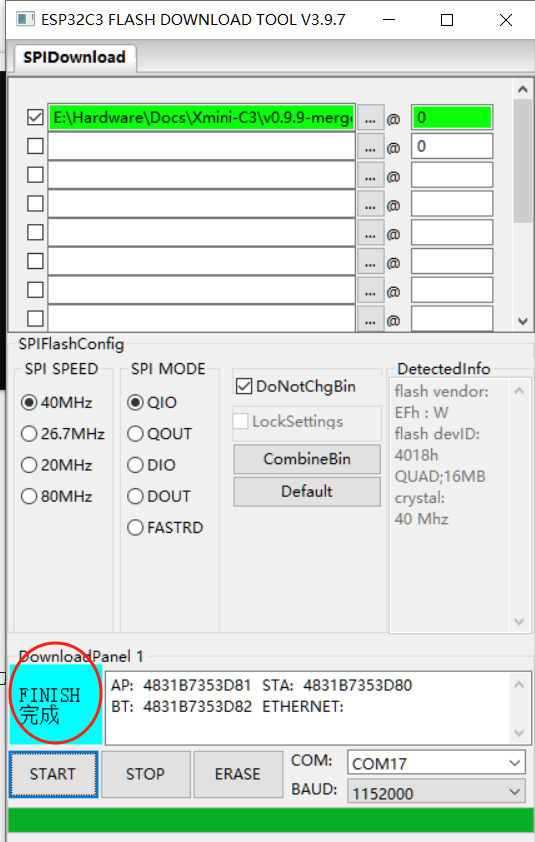 | 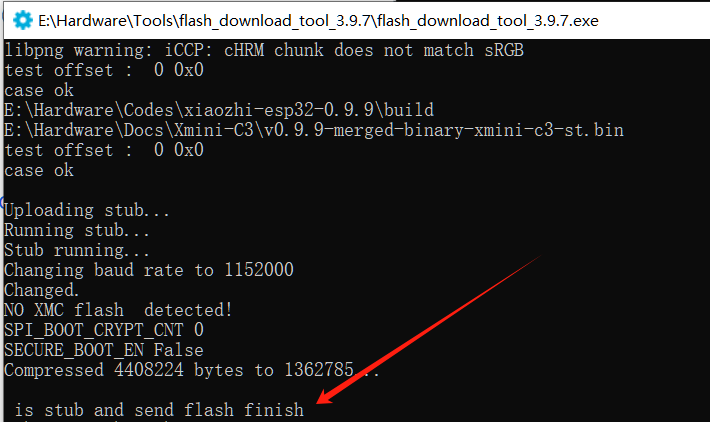 |
|---|
烧录完后,可关闭 flash 烧录工具软件。
四. 如何编译C3项目(开发者)
1. 准备工作
请先下载小智AI终端项目源码到电脑本地,并解压到文件夹备用
请先配置好ESP-IDF5.3开发环境,可参考IDF开发环境搭建教程:Windows搭建 ESP IDF 5.3开发环境
或者参考乐鑫科技官方教程,也可以自行到网上搜索相关IDF开发环境配置教程。
2. 编译小智AI开源项目代码更改配置
方式一:VSCode 或 Cursor 开发IDE软件更改小智AI项目配置
请确保用户电脑上的IDF开发环境为IDF5.3版本(v5.3.1 或 v5.3.2均可),本文档中IDF版本号v5.3.1,仅供参考。
1)Xmini-C3开发板的项目SDK配置
(1)点击 IDE软件状态栏的SDK配置编辑器 小齿轮,等待加载进入SDK配置。
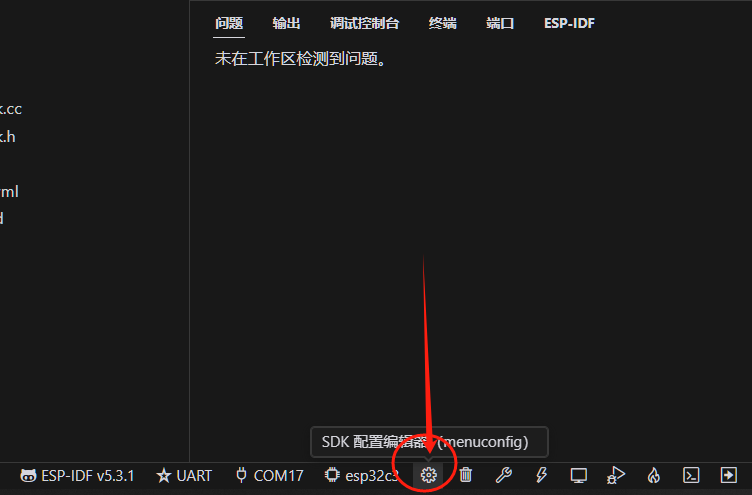
(2)找到 Xiaozhi Assistant 导航菜单,点击进入小智AI项目配置。
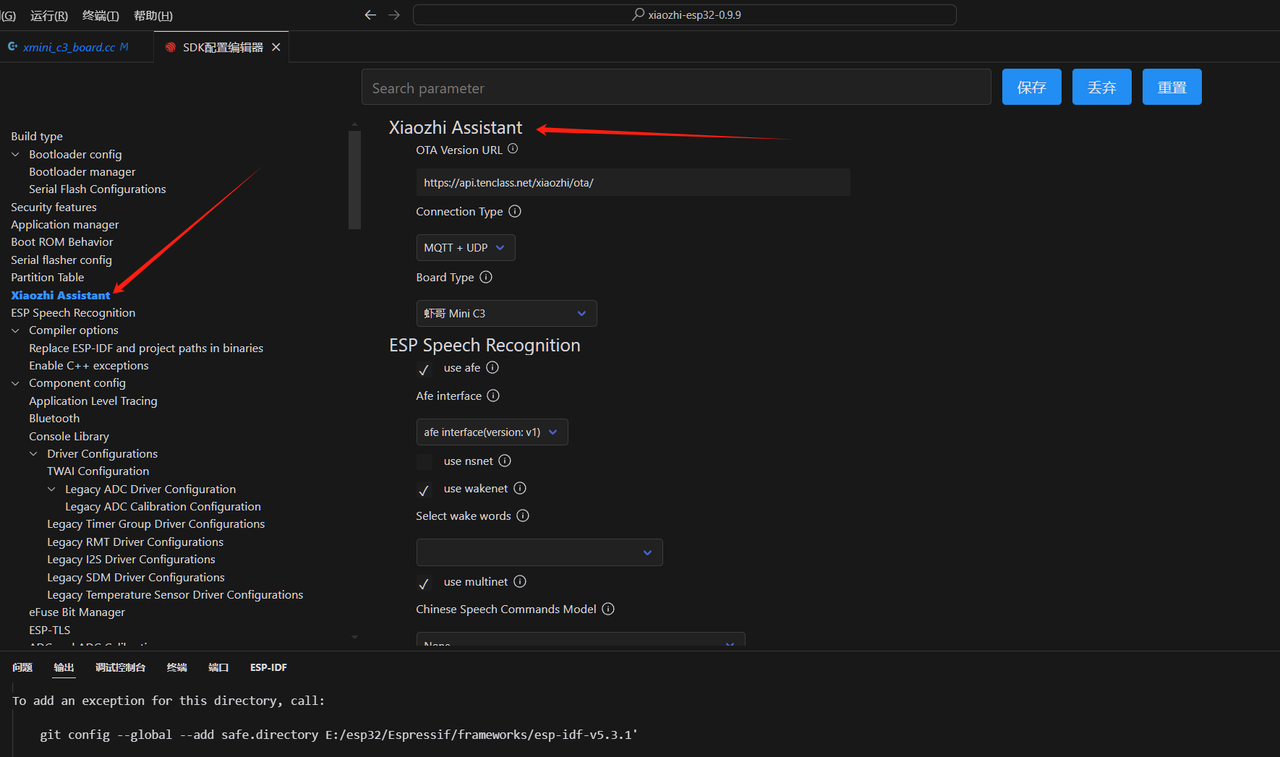
(3)在 Xiaozhi Assistant 配置页面,在 Board Type 下拉选项中,选择 虾哥 Mini C3 开发板,点击 保存 按钮,才能完成更改(项目重新编译后才行生效)。
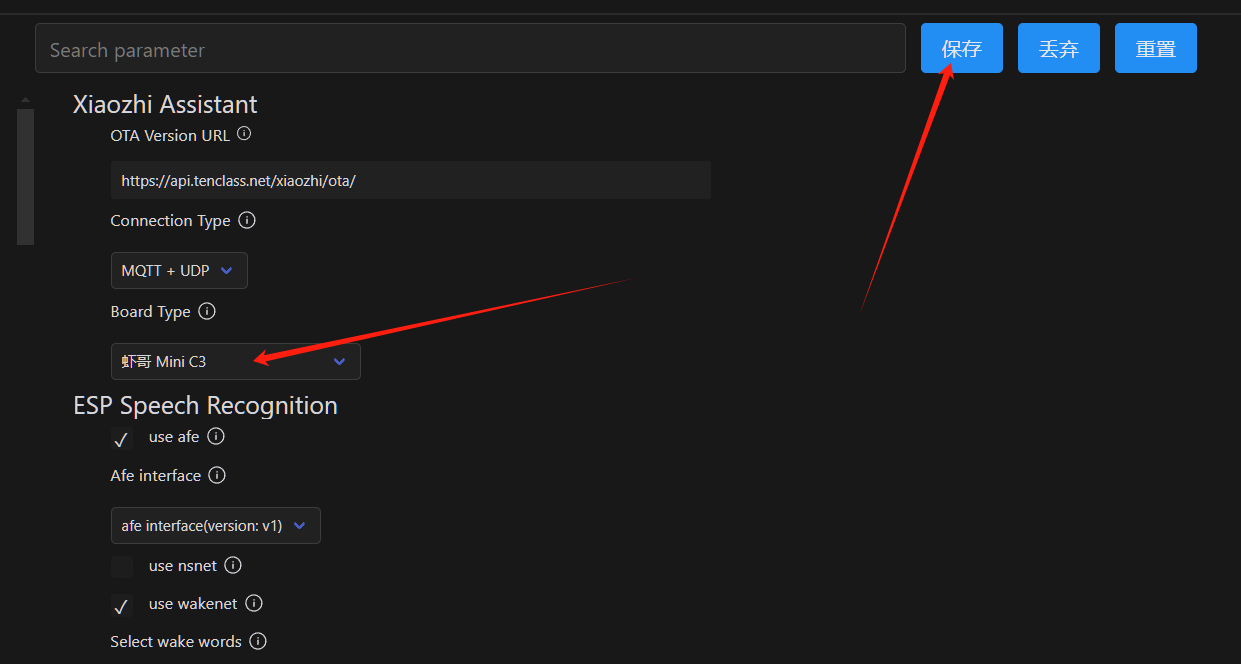
(4)按SDK导航菜单找到 EPS System Settings 配置页面,确认ESP32-C3对应的 CPU 选择是160M,如果更改请按 保存 按钮保存,参考如下图。
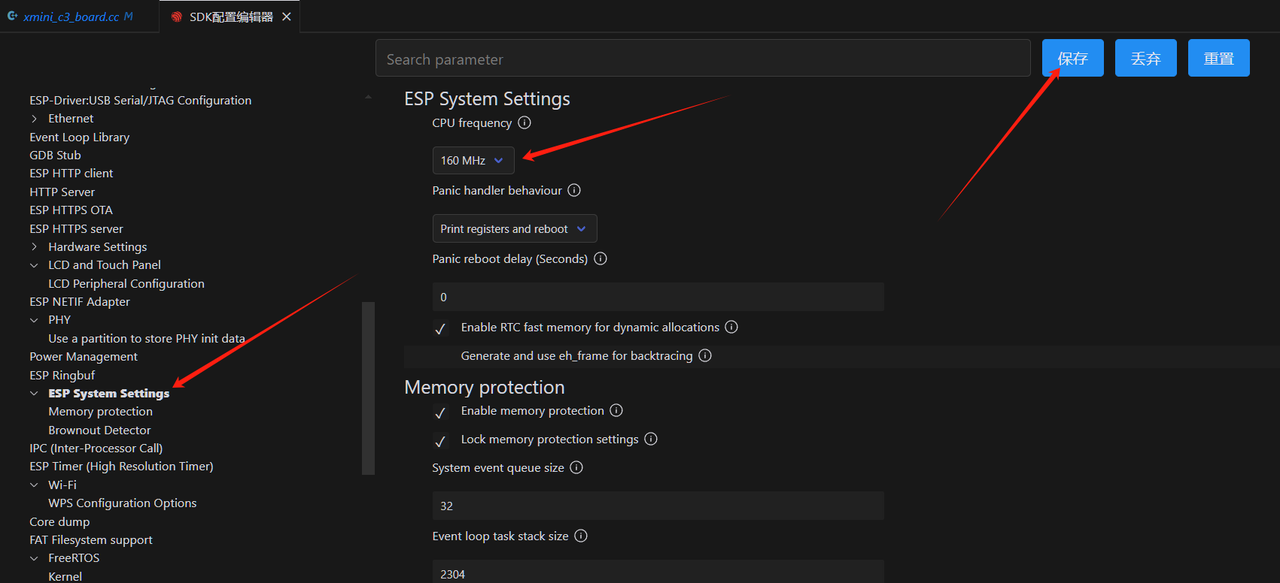
注意:由于Xmini-C3开发板搭载了16M的flash,和esp32s3 wroom -1 N16R8的flash一致,这里不用修改。
如果使用其他esp3s-C3开发板运行小智AI固件,请注意要修改flash大小,以及对应的分区表修改。
2)Xmini-C3开发板的编译设置
如需要编译 Xmini-C3,需要修改小智AI开源项目代码的相关配置,修改入口/操作点如下所示:
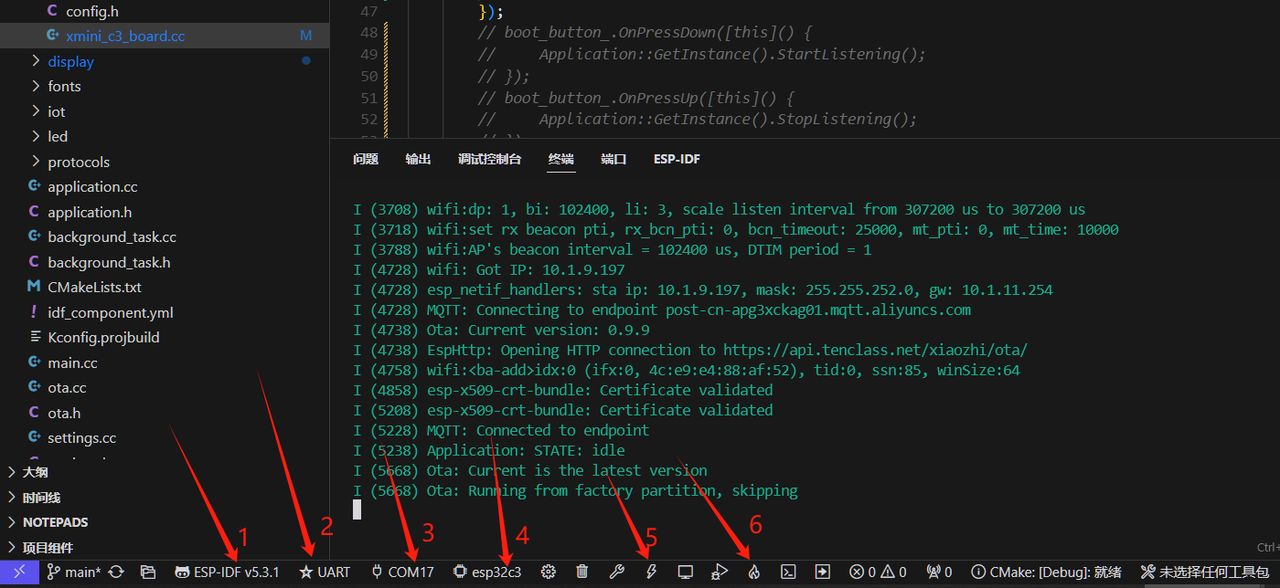
(1)设置目标芯片为ESP32-C3
Xmini-C3使用乐鑫科技ESP32-C3芯片,编译项目支持Xmini-C3请更改目标芯片为esp32c3,再选择 ESP32-C3 chip (via builtin USB-JTAG) 即可完成目标芯片设置,如下图:
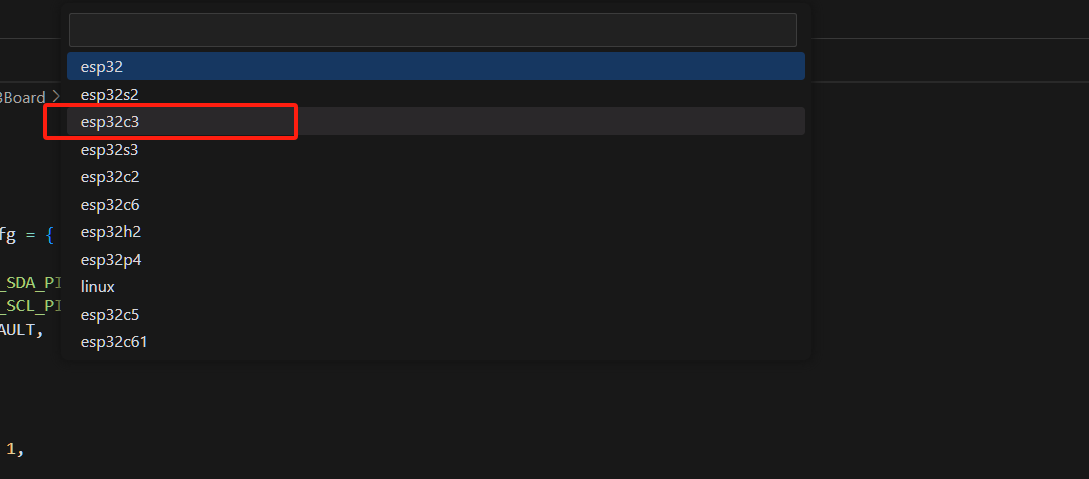
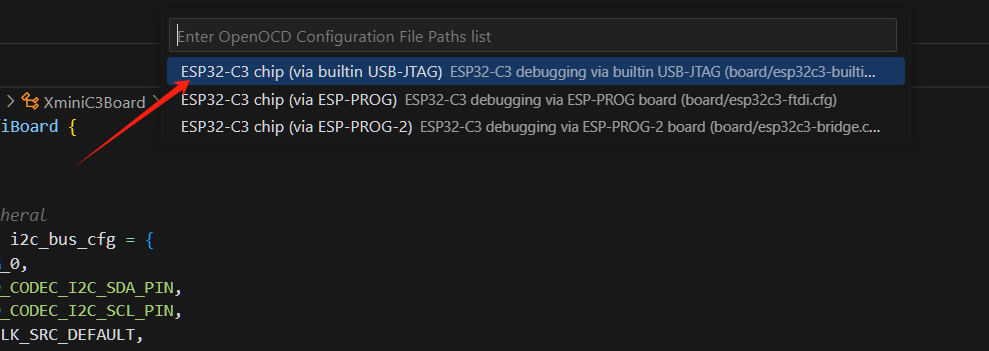
(2)flash 烧录方式选 UART
其他暂时没试,有问题群里讨论。
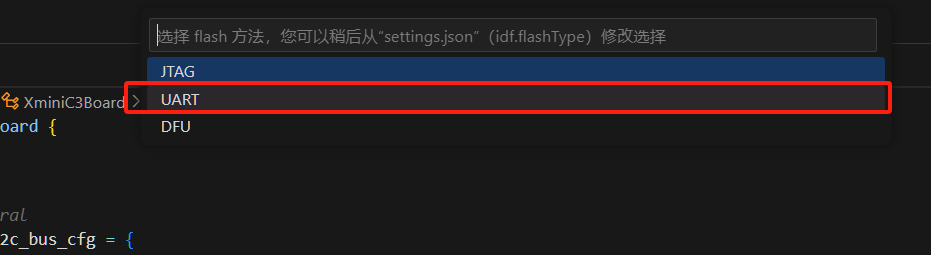
(3)设置COM端口为ESP32-C3对应COM端口
下图示例COM端口为COM17,具体根据用户电脑上识别的选择对应COM端口号。操作对上操作位置点3。
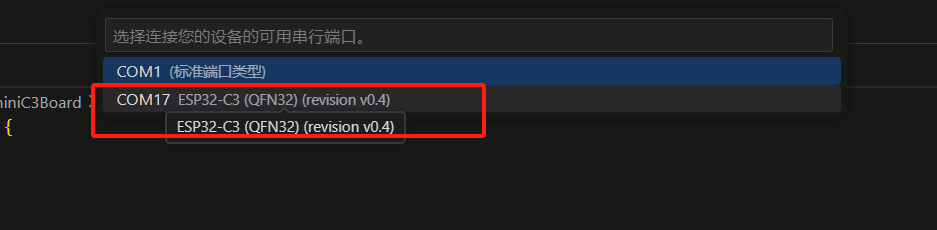
(4)编译Xmini-C3项目代码
请开发者根据需要更改 Xmini-C3 开发板的对应配置 config.h 或修改源代码,对应配置文件在小智AI程序源码 main/boards/xmini-c3 目录下,修改配置和代码后需要重新编译才能生效,参考如下图:
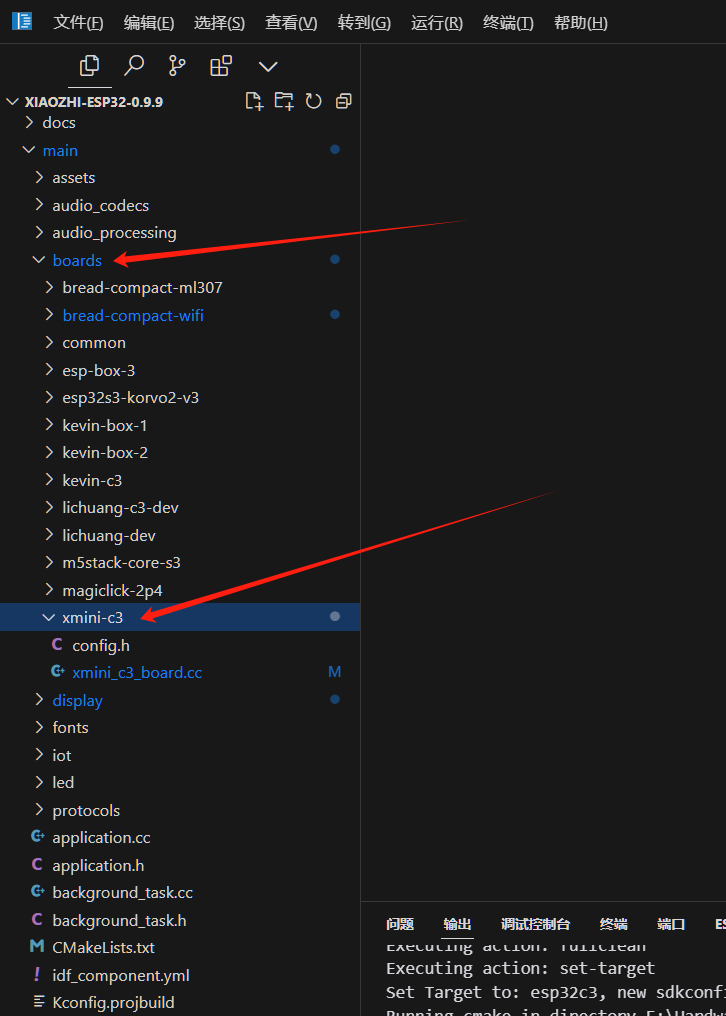
点击IDE软件状态栏的构建项目小扳手图标,开始编译项目。
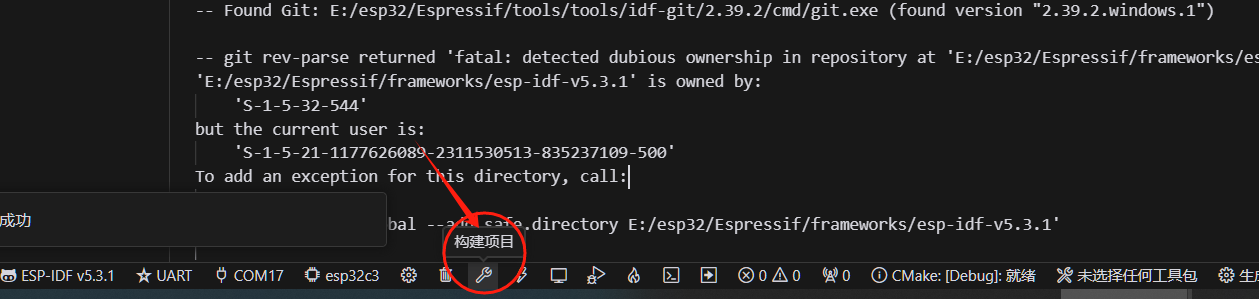
(5)编译成功
编译成功后,将生成bin文件,可以点击烧录(闪电小图标,或者 火苗小图标)到 Xmini-C3开发板上运行,具体从略。
编译成功提示及烧录入口参考如下图:
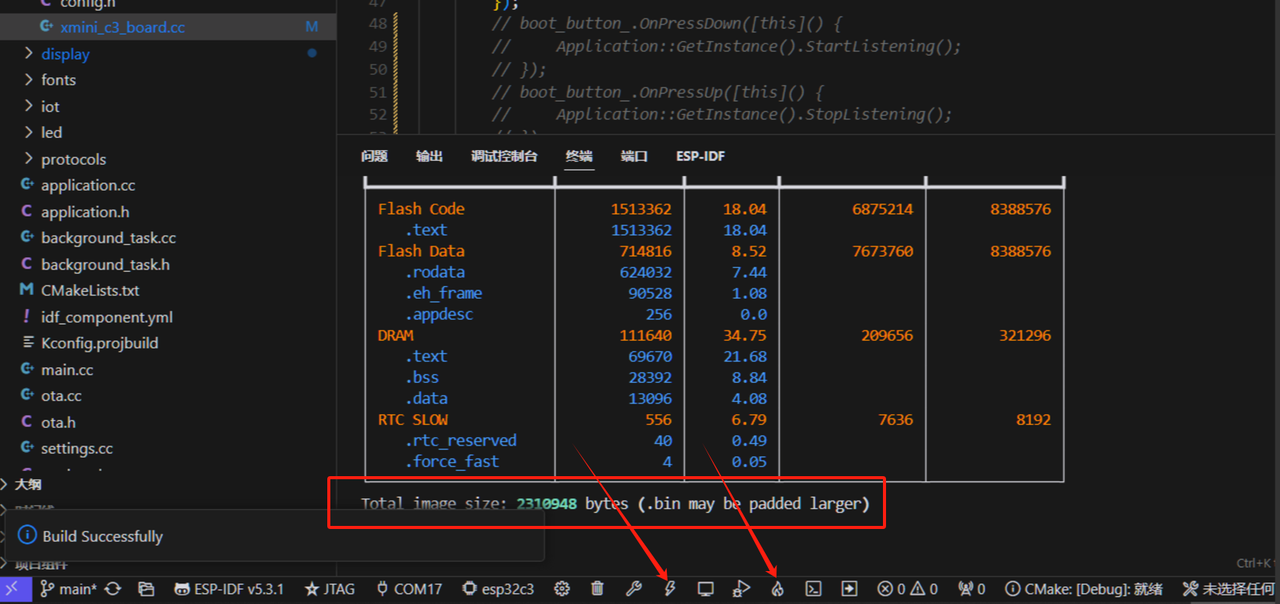
方式二:ESP-IDF命令行模式修改小智AI项目设置
1)设置目标芯片为 esp32c3
输入命令行 idf.py set-target esp32c3 ,直到提示设置成功。如果提示需要 clean it ,请根据提示操作 idf.py clean。参考如下图:
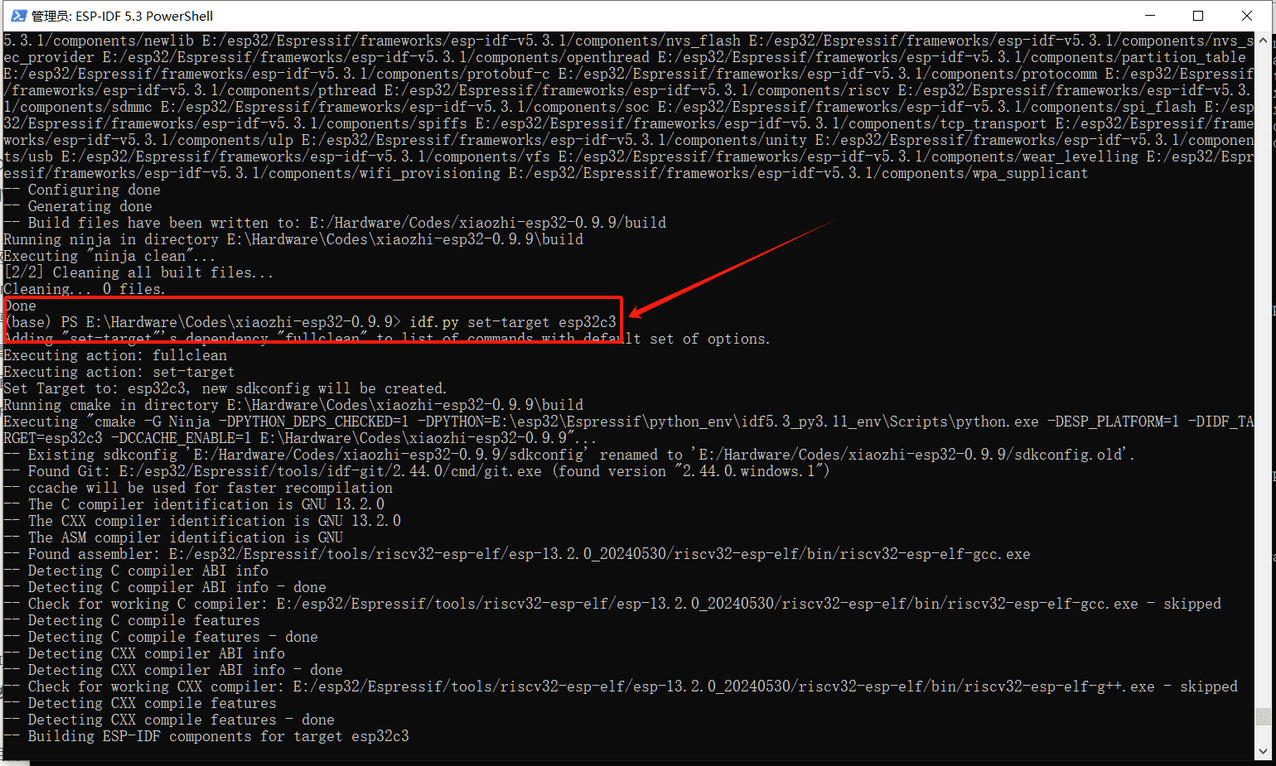
2)idf.py menuconfig 命令操作
请确保ESP-IDF5.3开发环境已经配置好,在命令行模式下,cd 到对应小智AI源代码更目录下(不是二级main目录),输入 idf.py menuconfig 命令回车,加载后将进入菜单配置页面。
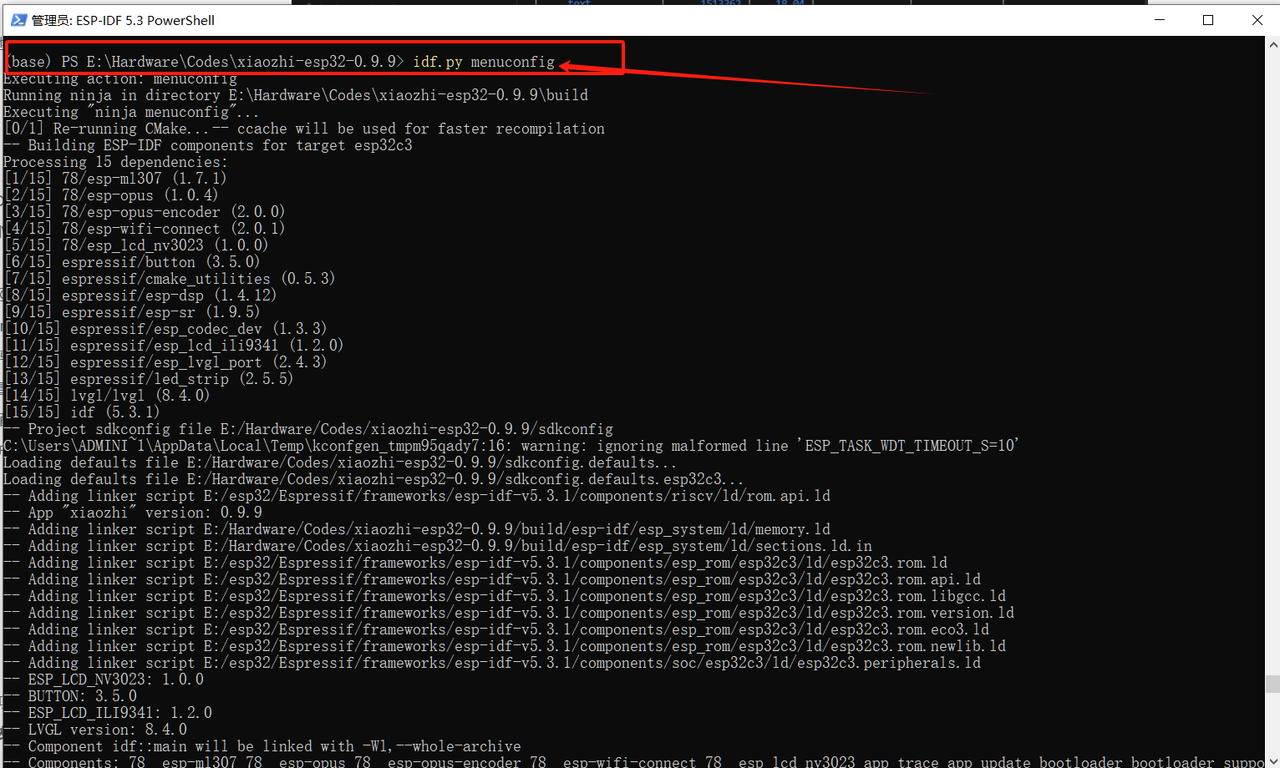
3)Xmini-C3项目菜单配置
(1)修改源码项目开发板类型为 虾哥 mini C3
按键盘上的上下左右方向键操作菜单配置页面,请先找到 Xiaozhi Assistant 菜单,Enter回车进入,在 Board Type 菜单,Enter回车进入,在开发板列表选项中,选择 虾哥 Mini C3 回车选中(本文截图这里有点中文显示问题,请忽略),如下图。
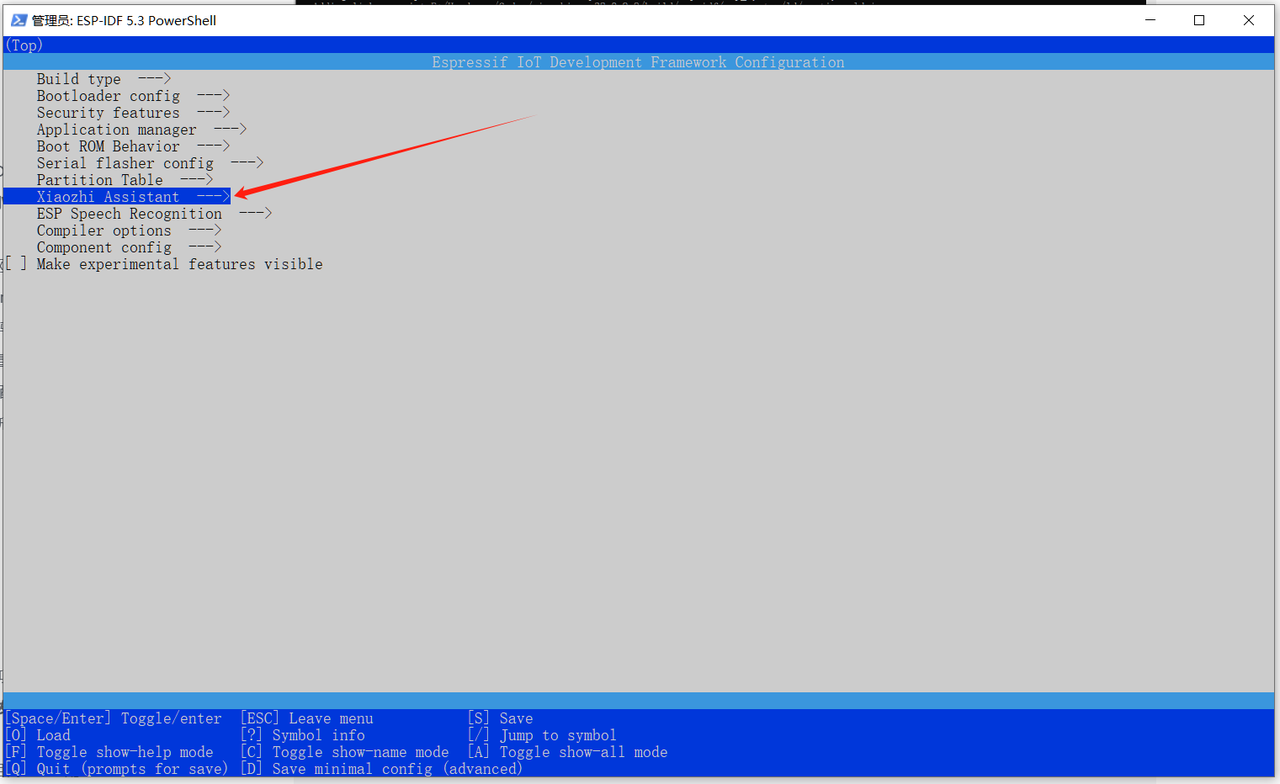 | 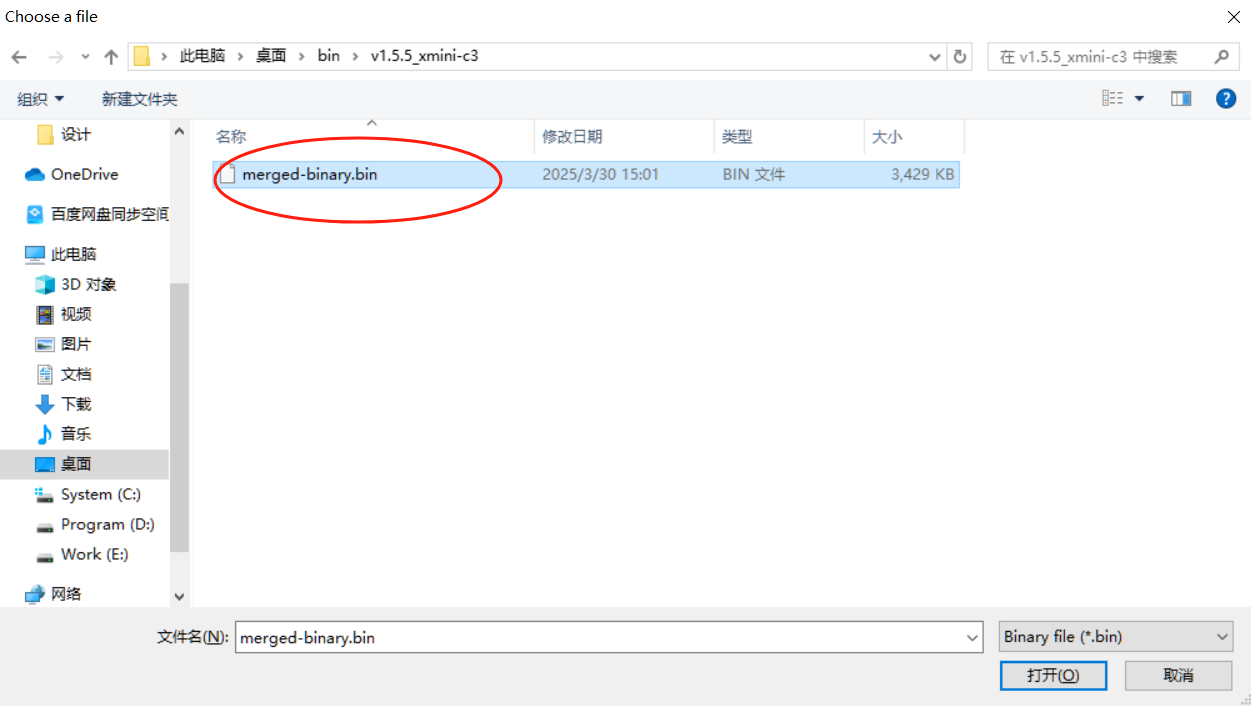 |
|---|
在选中 虾哥 Mini C3 开发板之后页面会自动返回,开发者可以看到开发板 Board Type 已经改成了 虾哥 Mini C3,请按键盘上的 【S】按键保存提示成功 Success,再回车关闭成功提示层,如下右图。
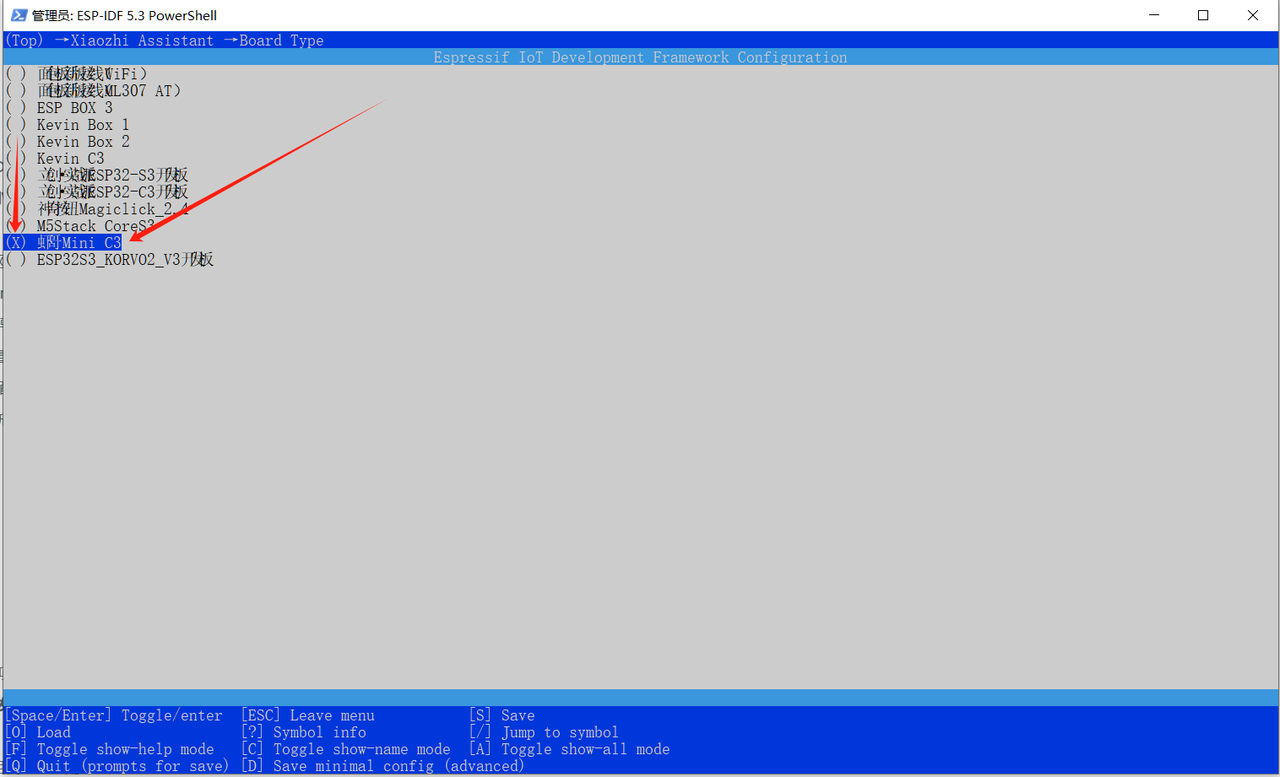 | 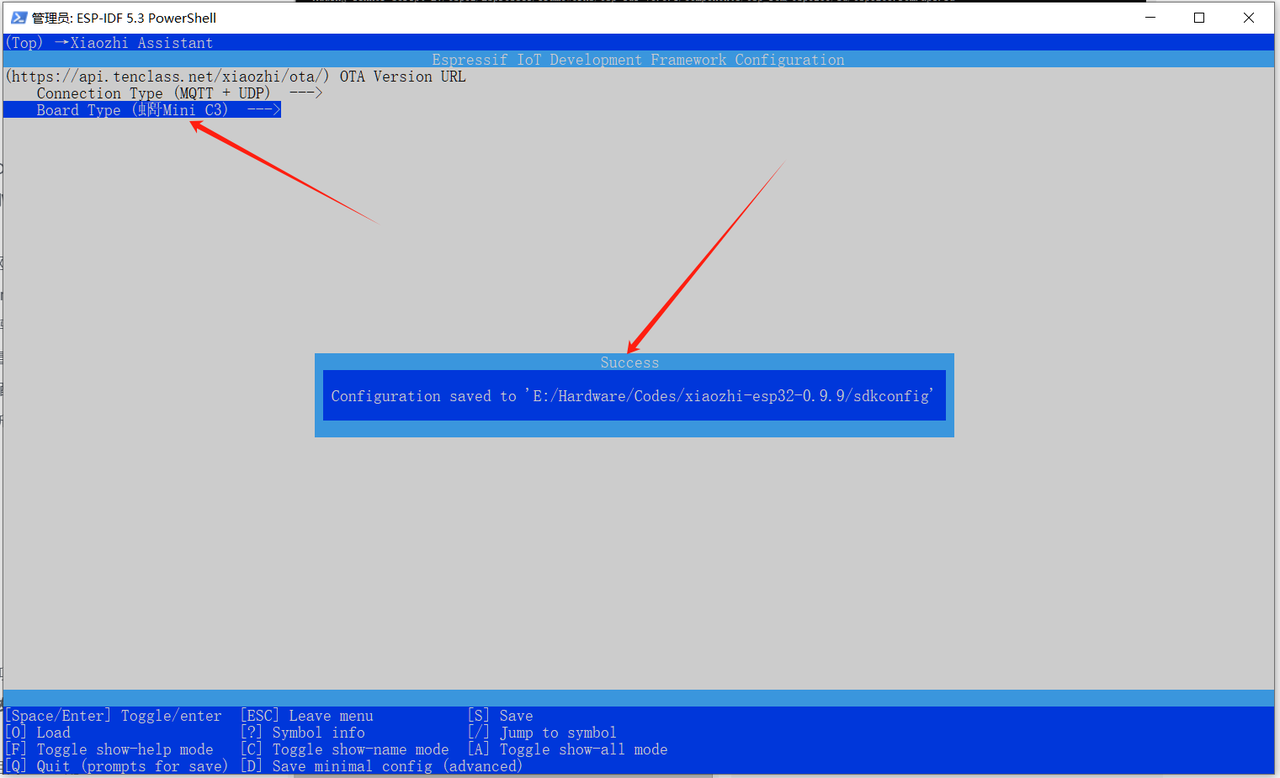 |
|---|
(2)修改确认esp32C3的使用CPU频率
在配置菜单首页,找到组件配置 Component Config 回车进入,找到ESP 系统配置 ESP System Settings 回车进入,
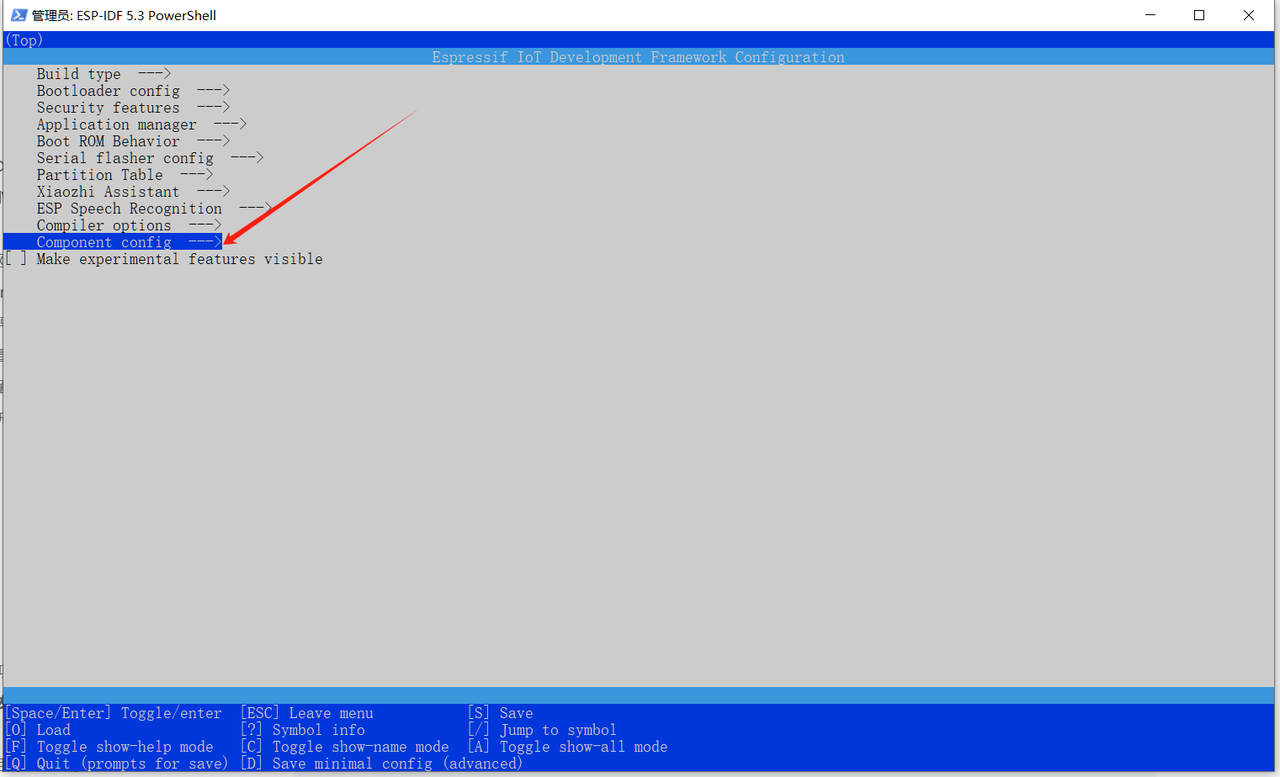 | 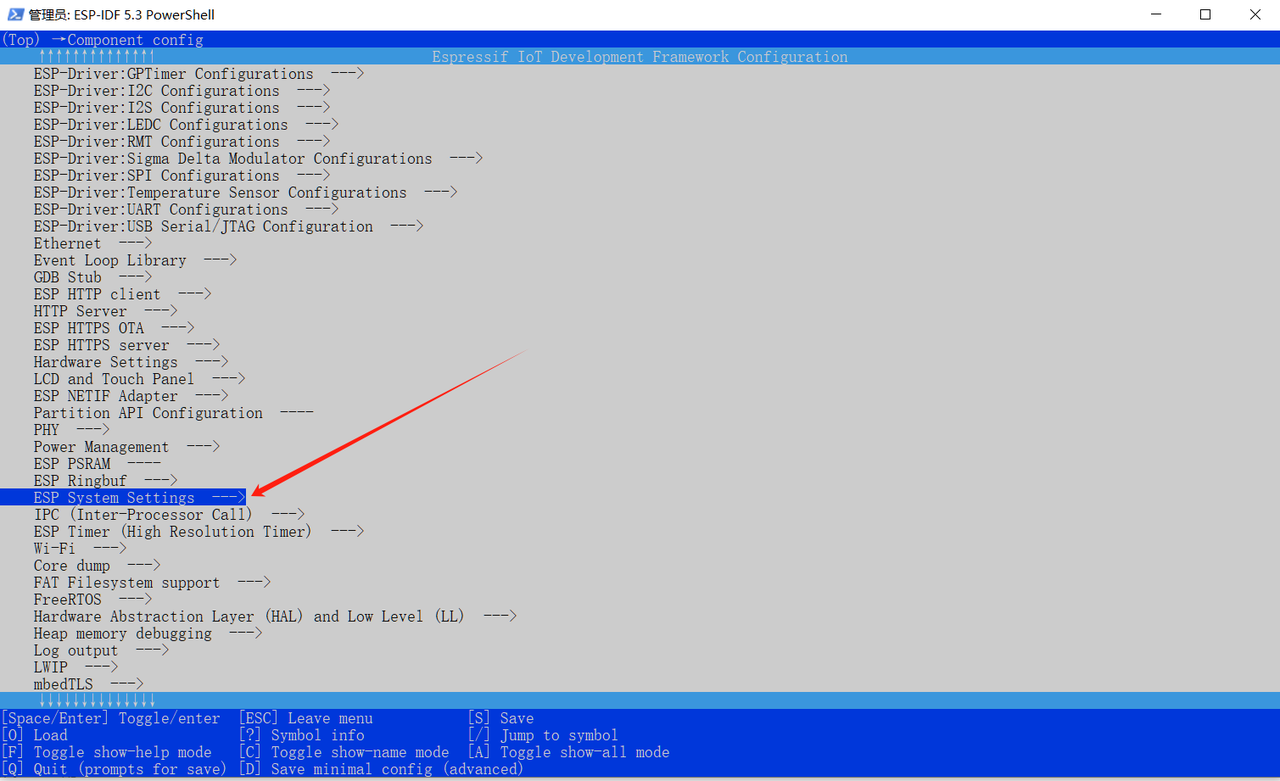 |
|---|
请在ESP System Settings 菜单页面查看确认 CPU频率是否为160M,如果不是请修改为 160M,按回车键选中操作确认。
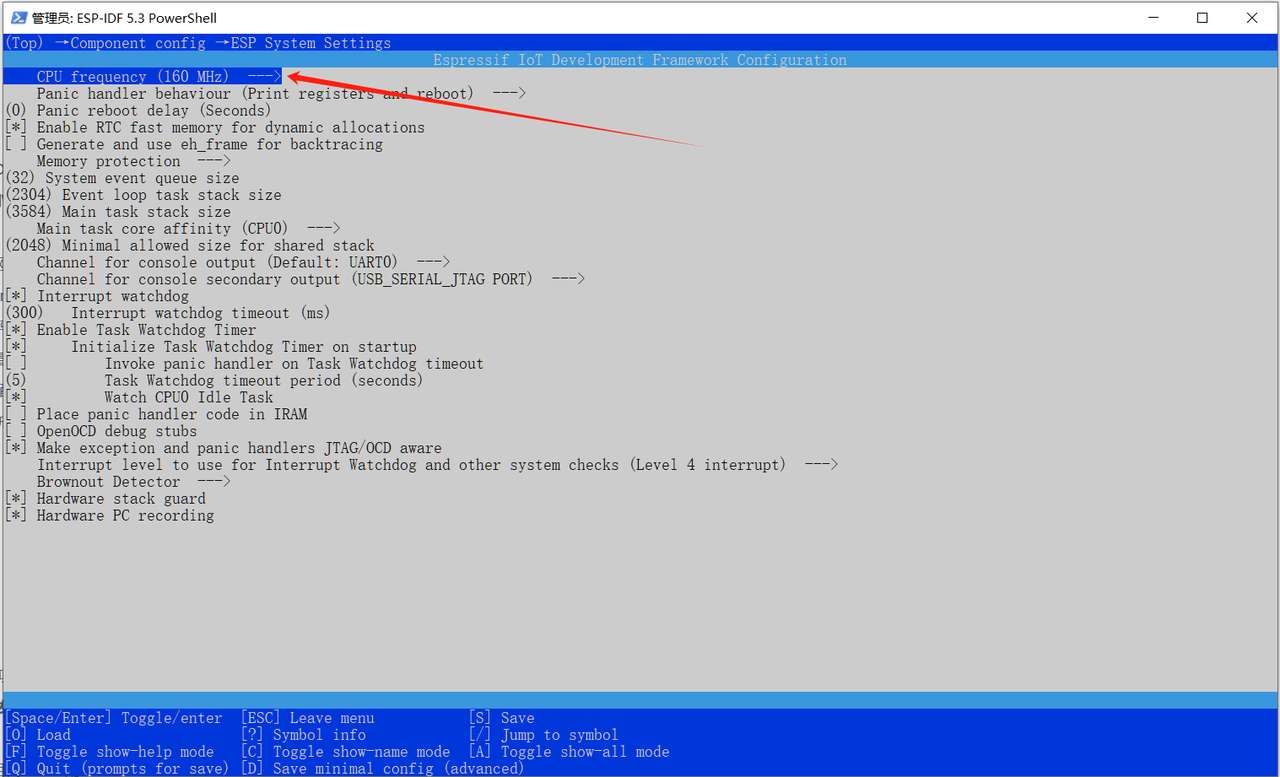 | 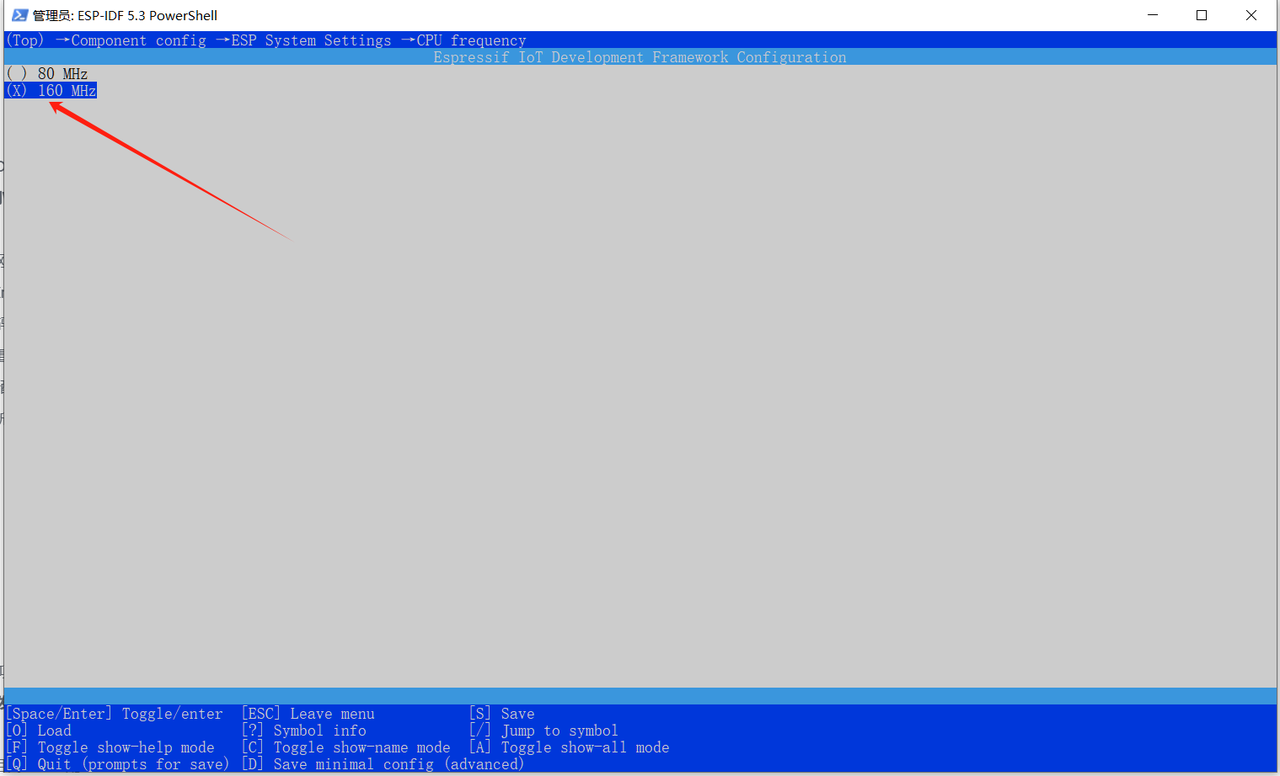 |
|---|
最后 建议在按 【S】按键再按回车保存一下,以免更改了配置忘记报错,再最后按 【Q】键退出菜单。
4)编译小智AI项目适配 Xmini-C3开发板
请输入 idf.py build 进行项目编译,直到成功,如下图示。
如果编译过程中出错,请根据提示操作,或查错处理,具体从略。
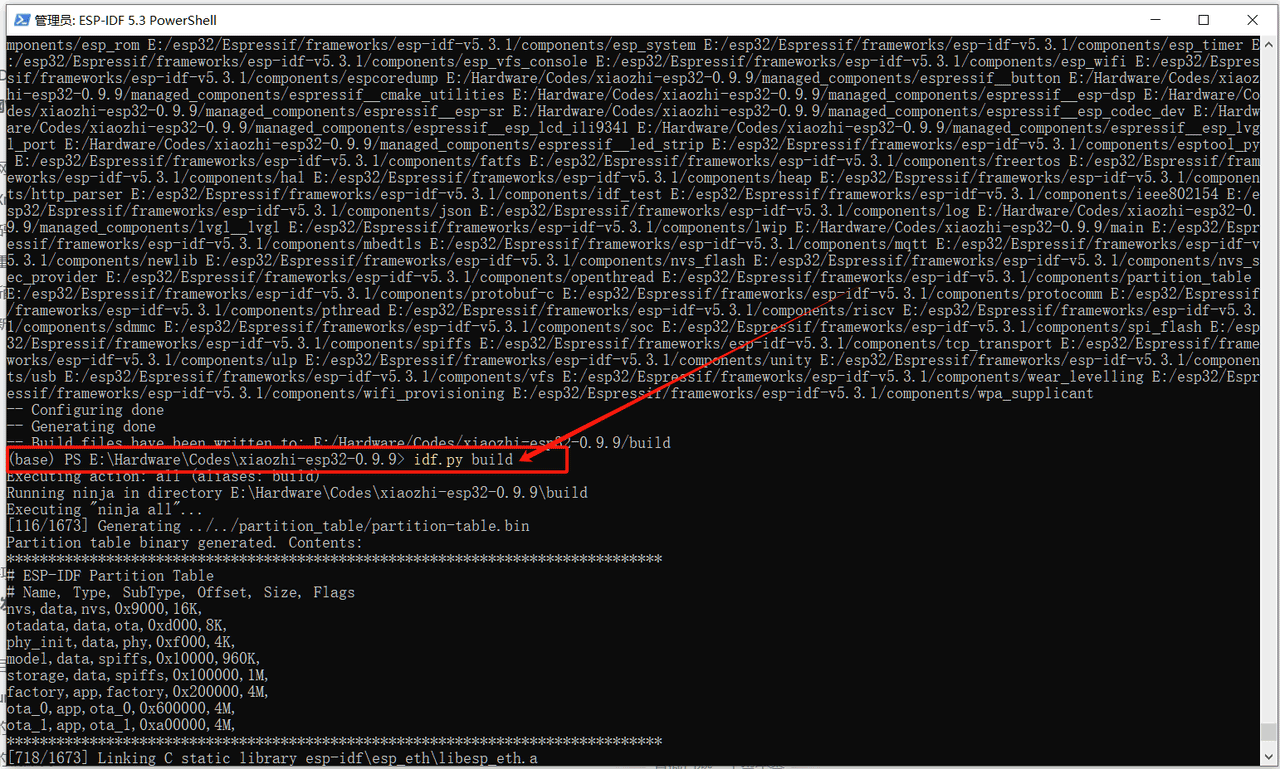
项目编译成功,如下图示。
最后,使用 idf.py -p COM17 flash monitor 进行烧录和监控,注意本文档这里的Xmini-C3对应端口是 COM17,请改成用户电脑上识别的当前开发板的COM端口。
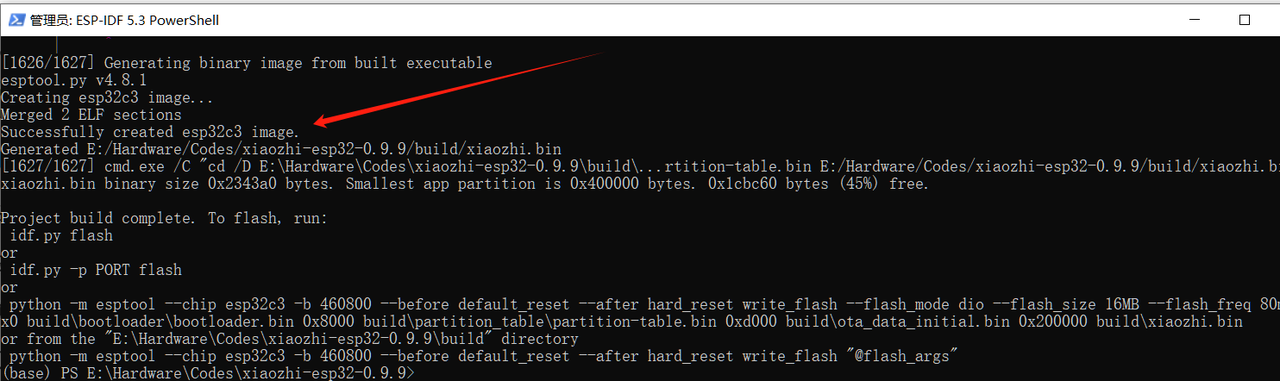
如编译遇到问题,可以先清除编译再看看是否有其他错误。
五. Xmini-C3配置参考
1)主控:ESP32-C3 QFN-32-EP
2)Flash:NOR FLASH 16MB
3)音频+功放:ES8311+NS4150B
4)电源芯片:LGS4056(单节锂电池)
5)扩展接口:U0RXD、U0TXD、VSys+GND(VSys电压约4.5V),3V3+GND
6)屏幕:默认分辨率128x64 SSD1306驱动 0.96寸OLED屏幕
六. Xmini-C3开源及购买链接
1. 小智AI开源项目
小智AI终端开源源码打包下载后,使用esp-idf开发环境,配置开发板为 虾哥Xmini-C3,模板芯片为esp32-c3。
源码主仓库地址:https://github.com/78/xiaozhi-esp32
部分地区需要科学上网(自行解决)
2. Xmini-C3硬件开源项目地址
如有需要,请在下方链接打开后参考原理图(仅限个人研究,商用需要授权)。
https://oshwhub.com/tenclass01/xmini_c3
3. Xmini-C3购买链接
淘宝:https://item.taobao.com/item.htm?id=883651064619
手机拼多多:https://mobile.yangkeduo.com/goods2.html?ps=OA2wwGQLqG
更多未提及问题,可以在QQ群讨论~